vc++6.0新建c语言文件详细步骤(vc++6.0怎么新建c语言文件)
vc++6.0新建c语言文件方法:第一步,首先打开vc++6.0,第二步,点击文件选项,点击新建,第三步,选择“c++source file”,第四步,输入C语言文件名。点击确认按钮就可以了。

vc++6.0新建c语言文件详细步骤:
推荐:vc++6.0在哪里下载
操作步骤如下:
1、打开vc++6.0
打开vc++6.0,可以通过快捷方式,或者通过安装目录打开。

2、选择新建
打开vc++后如图界面,鼠标单击左上角的文件,弹出菜单栏,选择新建。
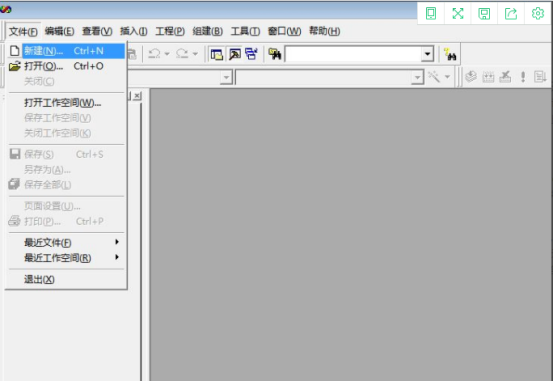
3、选c++source file
选择新建后弹出对话框,有很多选项,选择文件和c++source file。
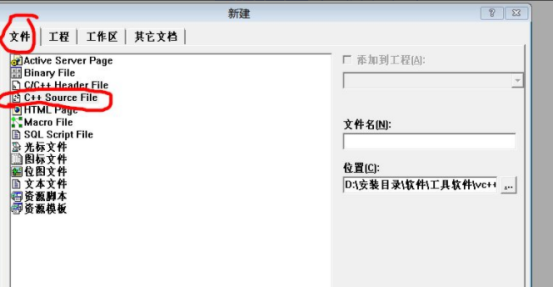
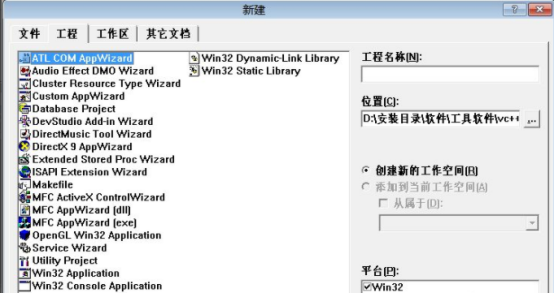
4、输入文件名
在右侧输入文件名,如图,文件的拓展名要用.c,否则新建的不是C语言文件。
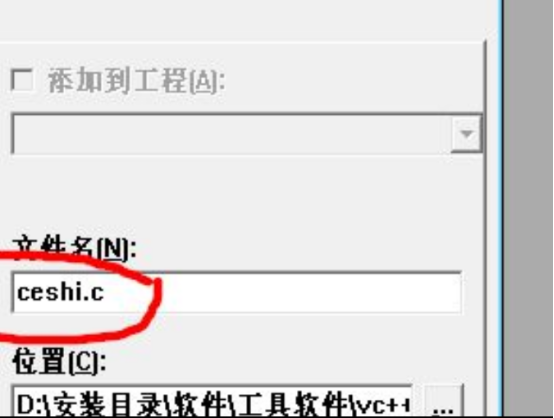
5、编写界面
输入文件名后单击确认就进入,编写代码界面。
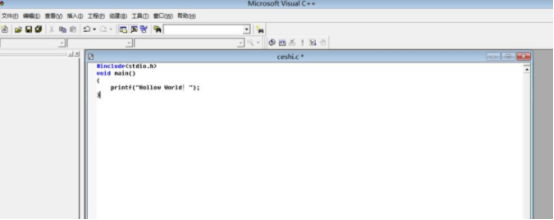
通过以上的操作,大家知道了vc++6.0怎么新建c语言文件的方法和步骤,尽管C语言提供了许多低级处理的功能,但以一个标准规格写出的C语言程序可在许多电脑平台上进行编译,甚至包含一些复杂的电脑作业平台。编程的学习需要一个复杂的过程,大家可以多了解一些相关的基础知识。
以上就是17小编给大家带来的关于 vc++6.0新建c语言文件详细步骤(vc++6.0怎么新建c语言文件) 的全部内容了,希望对大家有帮助



























